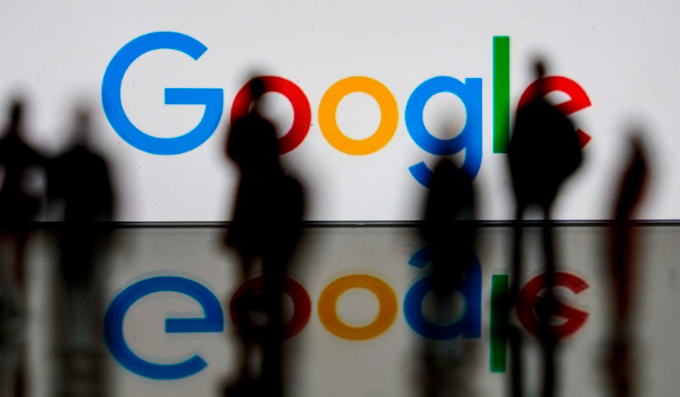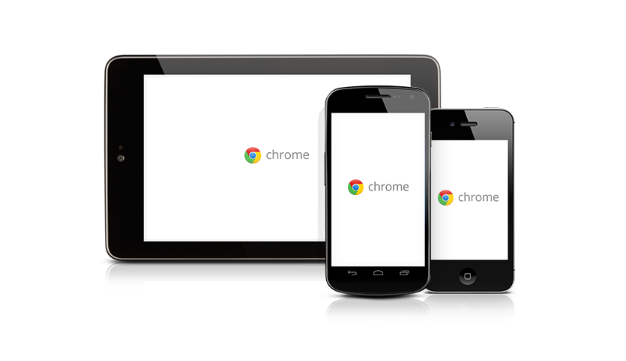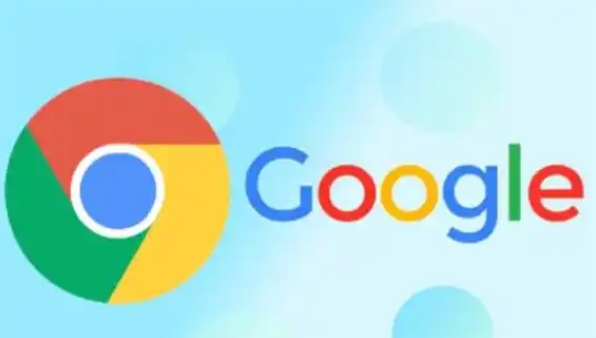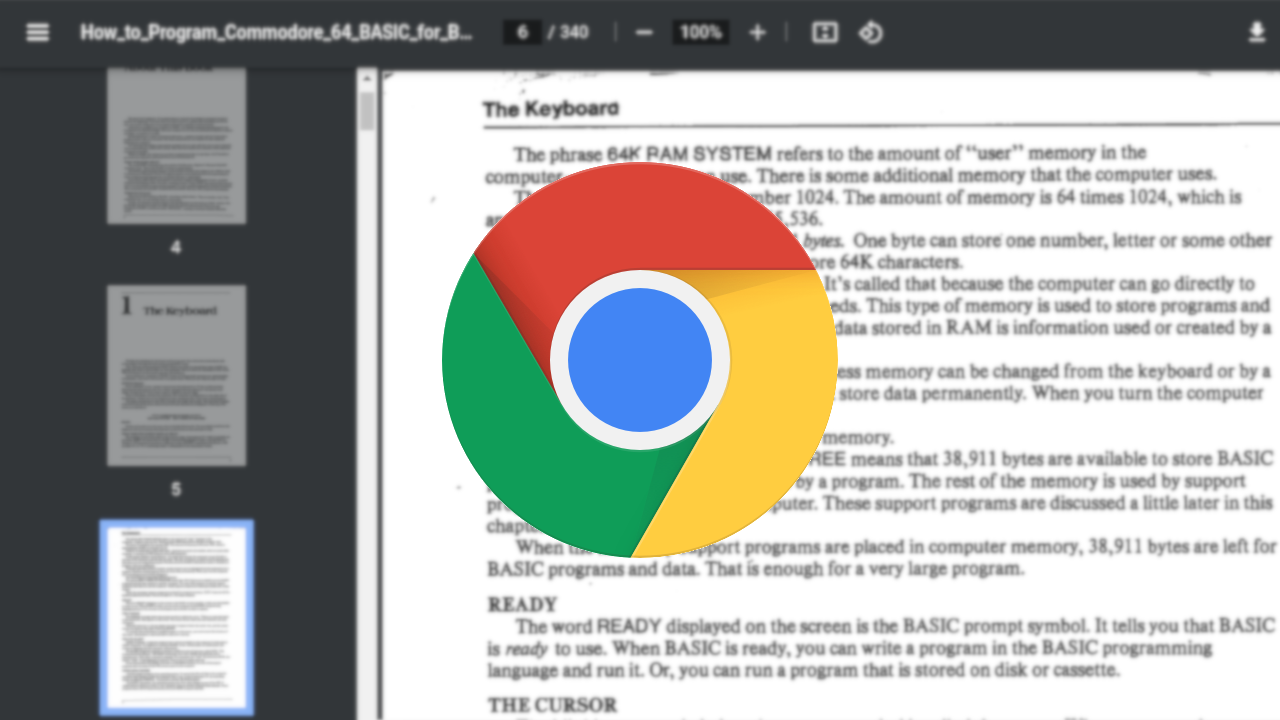详情介绍

1. 基础隐私设置
- 进入设置页面:点击浏览器右上角的三个点图标,选择“设置”,或在地址栏输入`chrome://settings/privacy`直接跳转到隐私设置页面。
- 清理浏览数据:按`Ctrl+Shift+Del`打开清除数据界面,勾选“浏览历史”“Cookie及其他网站数据”“缓存的图片和文件”等选项,选择时间范围(建议“全部”)后点击“清除数据”。定期清理可减少被追踪风险。
2. 阻止第三方Cookie与追踪
- 禁用第三方Cookie:在设置→隐私与安全→Cookies和其他网站数据中,选择“阻止第三方Cookie”。此操作能防止广告商跨网站追踪你的浏览习惯,但可能导致部分网站功能异常(如登录状态丢失)。
- 发送“不跟踪”请求:在隐私与安全设置中,勾选“发送‘不跟踪’请求”,向网站表明不愿被追踪。虽非强制,但部分网站会尊重此设置。
3. 权限管理与敏感功能限制
- 限制网站权限:进入设置→隐私与安全→网站设置,分别管理位置、摄像头、麦克风等权限。建议将“通知”默认设置为“不允许”,避免弹窗干扰;其他权限按需选择“每次询问”或“禁止”。
- 关闭自动填充功能:在设置→自动填充中,取消“提供地址和付款信息”及“自动填充密码”选项,防止敏感信息被存储或泄露。
4. 增强安全防护
- 启用安全浏览:在设置→隐私与安全→安全中,开启“增强型保护”模式。此功能会实时检测恶意网站和下载文件,但会向谷歌发送部分数据用于分析。若介意数据上传,可选择“标准保护”。
- 使用安全DNS:进入设置→隐私与安全→安全,启用“安全DNS”功能,或手动配置公共DNS(如Cloudflare的1.1.1.1),加密域名解析过程,防止ISP窥探访问记录。
5. 隐身模式与窗口管理
- 临时隐私浏览:点击浏览器右上角的三个点图标,选择“新建隐身窗口”(快捷键`Ctrl+Shift+N`)。隐身模式下,浏览记录、Cookie等数据不会保存,但书签和已保存的密码不受影响。
- 固定隐私窗口:在设置→隐私与安全中,勾选“始终使用无痕模式”,每次启动浏览器均自动进入隐身模式。
6. 扩展程序与插件管理
- 安装隐私工具:通过Chrome应用商店安装广告拦截插件(如uBlock Origin)或追踪防护工具(如Privacy Badger),拦截恶意脚本和追踪器。
- 审查扩展权限:进入扩展管理页面(`chrome://extensions/`),禁用不必要的插件,尤其是请求过多权限的工具(如要求访问所有网页数据的扩展)。
7. 同步与账户安全
- 加密同步数据:若使用Google账户同步书签、密码等数据,进入设置→你和Google→同步和Google服务,确保“加密同步”选项开启。
- 定期检查密码:在设置→密码中,删除不再需要的已保存密码,或使用密码管理器(如Bitwarden)替代Chrome自带的密码保存功能。
8. 进阶防护习惯
- 区分浏览场景:为不同任务创建专用浏览器配置文件(设置→用户→添加用户),隔离工作、娱乐等场景的数据。
- 审慎连接网络:避免在公共Wi-Fi下访问敏感账户,必要时使用VPN加密流量。
- 更新浏览器版本:在地址栏输入`chrome://settings/help`,检查并安装最新版本,获取最新安全补丁。